Google 翻譯10周年:十個活用與五個不依賴他的方法
看到 Google 發了一篇慶祝文章:「Ten years of Google Translate」,原來 Google 翻譯這個服務也已經十歲了!而這個可以說全世界最多人使用的免費翻譯工具,根據 Google 報告目前有超過五億的用戶,每一天進行一千億次以上的翻譯。
當然, Google 翻譯透過機器統計來達成的翻譯結果,一直以來在專業性上都有些質疑,但毋庸置疑的是他在生活、旅行與一般工作需求上,確實幫我們解決了許多問題。
我自己印象很深刻的一次經驗,是到一個日本老式的溫泉旅館投宿,當旅館一位年邁的服務先生帶領我到房間時,為了跟我解說設施與溫泉時間,當下打開他手機裡的 Google 翻譯,一句一句把他想講的日文翻譯成英文讓我知道,確實簡單的解決了我們溝通的問題。
2016/8/16 新增:大絕招!用 Google 翻譯 App 複製書籍講義紙上文字
2016/9/28 新增:Google 翻譯宣布中翻英系統 AI 大升級,正確性更接近人類翻譯
在 Google 翻譯十歲時,我也想寫一篇文章來重新檢視他的應用情境。可惜這一次 Google 沒有像前陣子 Google 日曆也十歲生日時直接推出震撼的新功能:「幫你成為更好的人! Google 日曆自動為夢想找時間」。
所以,就讓我用 10 個值得活用的 Google 翻譯功能與情境,以及 5 個不能完全依賴 Google 翻譯,還需其他輔助的方法,來整理更好的使用 Google 翻譯的方式。
有時候我們會安裝或使用額外的被單字練習工具,但是如果需求簡單一點,其實 Google 翻譯本身就可以儲存我們的生字,在跨平台同步的「生字簿」中,我們可以隨時從手機呼叫電腦儲存的單字來記憶練習。
具體的方法可以參考:Google 翻譯儲存你的常用英文單字,新增字詞記錄簿。


Google 翻譯的 App 可以離線下載語言包,這樣就可以在沒有網路時,也能離線進行文字到與音的翻譯,尤其對於準備出國旅行的朋友來說,這是一定要開啟的功能。
教學參考:Google 翻譯 App 支援離線翻譯!下載中英日文翻譯

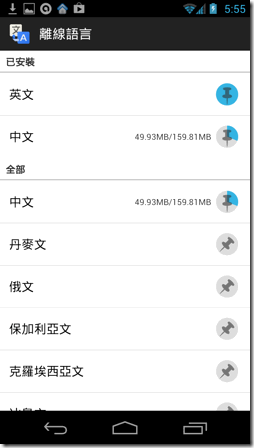
生活與旅行中看到不懂內容的外國語言傳單、菜單時,這個拍照翻譯功能值得好好利用,拿出 Google 翻譯對內容物拍照,就能直接翻譯上面的文字,也省去自己手動輸入的工夫。
教學參考:微軟翻譯與 Google 翻譯的離線拍照翻譯功能比一比

Google 翻譯 App 中除了可以打字輸入、拍照進行翻譯外,還有一個手寫翻譯功能,這個功能我的利用情境是遇到一些不方便輸入的異國文字,例如日文,但我手機沒有日文輸入法,這時候可以手寫出文字,快速完成翻譯。

而當需要更即時的交談,甚至可以利用 Google 翻譯內建的「同步口譯」功能,讓雙方彼此對話, Google 翻譯就像口譯員一樣在旁即時翻譯出每一句話的內容。
詳細測試與教學請參考:實測 Google 翻譯即時中英文同步口譯與鏡頭即時翻譯。

另外有一個 Google 翻譯 App 上的好設計,我常常在出國旅行的情境用到。
當我想跟對方表達某個單字或某段話,例如點菜時,我先用 Google 翻譯翻出對方的語言,然後「橫擺」手機,這時候 Google 翻譯會顯示放大的翻譯卡片,讓對方看得更清楚,也是更好的溝通方式。
參考:Google翻譯 App 超越傳統翻譯軟體的行動專用新介面

而如果你在電腦上網時,常常需要單字或語句的翻譯,那麼一定要安裝「 Google 翻譯的 Chrome 套件」,可以讓我們隨時圈選一段字詞,即時顯示翻譯的結果。
教學參考:Google 翻譯 Chrome 擴充套件終於更新有即時翻譯了!

那麼如果手機上網時需要即時彈出翻譯卡片的功能呢?這時候如果你已經升級到 Android 6.0 的系統,一定要試試看內建的 Google 翻譯即時卡片。
教學請參考:更新 Android 6.0 後,值得養成的四個新使用習慣


或者你還是習慣桌面上的即時翻譯軟體,而且這樣才能不只是翻譯瀏覽器裡的網頁,也能翻譯電腦中打開的各種文件。
那麼其實許多免費的翻譯軟體,她們內建的翻譯引擎就是 Google 翻譯,我目前最推薦大家使用的是這一套:「驚艷到的輕巧即時免費翻譯軟體 QTranslate 推薦下載」。

當然, Google 翻譯透過機器統計來達成的翻譯結果,一直以來在專業性上都有些質疑,但毋庸置疑的是他在生活、旅行與一般工作需求上,確實幫我們解決了許多問題。
我自己印象很深刻的一次經驗,是到一個日本老式的溫泉旅館投宿,當旅館一位年邁的服務先生帶領我到房間時,為了跟我解說設施與溫泉時間,當下打開他手機裡的 Google 翻譯,一句一句把他想講的日文翻譯成英文讓我知道,確實簡單的解決了我們溝通的問題。
2016/8/16 新增:大絕招!用 Google 翻譯 App 複製書籍講義紙上文字
2016/9/28 新增:Google 翻譯宣布中翻英系統 AI 大升級,正確性更接近人類翻譯
在 Google 翻譯十歲時,我也想寫一篇文章來重新檢視他的應用情境。可惜這一次 Google 沒有像前陣子 Google 日曆也十歲生日時直接推出震撼的新功能:「幫你成為更好的人! Google 日曆自動為夢想找時間」。
所以,就讓我用 10 個值得活用的 Google 翻譯功能與情境,以及 5 個不能完全依賴 Google 翻譯,還需其他輔助的方法,來整理更好的使用 Google 翻譯的方式。
可以好好活用 Google 翻譯的方法:
1. 當作練習背單字的生字簿
有時候我們會安裝或使用額外的被單字練習工具,但是如果需求簡單一點,其實 Google 翻譯本身就可以儲存我們的生字,在跨平台同步的「生字簿」中,我們可以隨時從手機呼叫電腦儲存的單字來記憶練習。
具體的方法可以參考:Google 翻譯儲存你的常用英文單字,新增字詞記錄簿。


2. 沒網路時的離線翻譯功能
Google 翻譯的 App 可以離線下載語言包,這樣就可以在沒有網路時,也能離線進行文字到與音的翻譯,尤其對於準備出國旅行的朋友來說,這是一定要開啟的功能。
教學參考:Google 翻譯 App 支援離線翻譯!下載中英日文翻譯

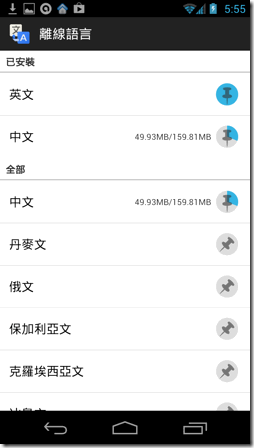
3. 出國旅行用得上的照片翻譯
生活與旅行中看到不懂內容的外國語言傳單、菜單時,這個拍照翻譯功能值得好好利用,拿出 Google 翻譯對內容物拍照,就能直接翻譯上面的文字,也省去自己手動輸入的工夫。
教學參考:微軟翻譯與 Google 翻譯的離線拍照翻譯功能比一比

4. 面對異國文字時的手寫翻譯
Google 翻譯 App 中除了可以打字輸入、拍照進行翻譯外,還有一個手寫翻譯功能,這個功能我的利用情境是遇到一些不方便輸入的異國文字,例如日文,但我手機沒有日文輸入法,這時候可以手寫出文字,快速完成翻譯。

5. 和外國朋友交談時的同步口譯功能
而當需要更即時的交談,甚至可以利用 Google 翻譯內建的「同步口譯」功能,讓雙方彼此對話, Google 翻譯就像口譯員一樣在旁即時翻譯出每一句話的內容。
詳細測試與教學請參考:實測 Google 翻譯即時中英文同步口譯與鏡頭即時翻譯。

6. 旅途中必備的放大翻譯卡片
另外有一個 Google 翻譯 App 上的好設計,我常常在出國旅行的情境用到。
當我想跟對方表達某個單字或某段話,例如點菜時,我先用 Google 翻譯翻出對方的語言,然後「橫擺」手機,這時候 Google 翻譯會顯示放大的翻譯卡片,讓對方看得更清楚,也是更好的溝通方式。
參考:Google翻譯 App 超越傳統翻譯軟體的行動專用新介面

7. 網頁瀏覽時需要的即時翻譯外掛
而如果你在電腦上網時,常常需要單字或語句的翻譯,那麼一定要安裝「 Google 翻譯的 Chrome 套件」,可以讓我們隨時圈選一段字詞,即時顯示翻譯的結果。
教學參考:Google 翻譯 Chrome 擴充套件終於更新有即時翻譯了!

8. 手機瀏覽時需要的即時翻譯功能
那麼如果手機上網時需要即時彈出翻譯卡片的功能呢?這時候如果你已經升級到 Android 6.0 的系統,一定要試試看內建的 Google 翻譯即時卡片。
教學請參考:更新 Android 6.0 後,值得養成的四個新使用習慣


9. 把 Google 翻譯變成桌面翻譯軟體
或者你還是習慣桌面上的即時翻譯軟體,而且這樣才能不只是翻譯瀏覽器裡的網頁,也能翻譯電腦中打開的各種文件。
那麼其實許多免費的翻譯軟體,她們內建的翻譯引擎就是 Google 翻譯,我目前最推薦大家使用的是這一套:「驚艷到的輕巧即時免費翻譯軟體 QTranslate 推薦下載」。

10. 打開 Google 搜尋直接翻譯
最後,其實有時候我在電腦、手機上想要查某個單字翻譯時,為了求快,我不一定會先打開 Google 翻譯 App 。
更多時候,我是直接在 Google 搜尋(從 Chrome 網址列,或是 Android 上的 Google 搜尋列進入),輸入「翻譯 XXXX 」,就能直接在 Google 搜尋顯示翻譯結果囉!
不能只依靠 Google 翻譯的延伸方法:
1. 需要文法檢查時
但是 Google 翻譯遇到一些比較專業的情境或進階的需求,就有一點力不從心,這時候我們可以搭配其他免費服務來解決問題。
例如當我們不只想要查詢單字,還想知道英文文法的應用是否正確時,可以使用:「寫英文信自動潤稿修正! Ginger 英文文法檢查軟體」這樣的免費文法檢查軟體。
2. 需要寫英文信時
使用 Google 翻譯雖然可以湊出一個一個單字,但是要寫一封通情達理的商務信件,這可不是湊一湊單字就能應付的。
這時候,不如利用「免費商用英文書信範例 1checker 英文寫作練習中文站」,提供我們更正式的商務郵件範本與語句的查詢。
3. 需要更嚴謹的英文用法查詢時
有時候 Google 翻譯的結果可能不是那麼的嚴謹,這時候如果想知道一個英文單字或詞組更正式與嚴謹的用法,可以利用:「擺脫中式英文!教你善用5億詞彙美國當代英語語料庫」。
這類的語料庫,來自於正式的英文出版物,使用的詞語有經過編輯審視,所以可以查詢與學習更嚴謹的英文用法。
4. 需要前後相關詞查詢時
Google 翻譯可以查單字,但要查真正的「英文使用方法」時則力不從心,例如我想知道這個動詞可以接哪些其他詞彙,組成一個正確的語句呢?
這時候我們就要利用其他像是「英文寫作不詞窮!台灣研發更強大語言學習搜尋引擎」這樣的服務,只要輸入一個或部分單字,可以幫我們查詢組成一個正確句子的用法,這在寫英文文稿時更有幫助。
5. 支援 Google 翻譯社群
最後, Google 翻譯也知道自己利用機器統計來處理翻譯結果會有侷限,所以其實也有推出「 Google 翻譯社群」,提供大家一起貢獻更正確的翻譯結果,或是修正機器翻譯的錯誤。
Google 翻譯仍然是我們目前一個免費、快速、有用的翻譯工具,如果能善用上述的活用方法,搭配上述的輔助工具,那麼利用線上服務解決生活與工作的翻譯難題,應該就不是難事了。
轉貼本文時禁止修改,禁止商業使用,並且必須註明來自電腦玩物原創作者 esor huang(異塵行者),及附上原文連結:Google 翻譯10周年:十個活用與五個不依賴他的方法
















請問,有沒有什麼軟體可以用 Chrome 開啟 英文PDF 檔案時,可以像 Google 翻譯一樣,圈選某個英文單字時,就能立即顯示翻譯 ?
回覆刪除esor老師,我來畫卯!😄
回覆刪除esor老師,我來畫卯!😄
回覆刪除請問,有沒有什麼程序可以用Chrome打開英文PDF文件,類似谷歌翻譯,當圈出特定英文單詞時,會顯示即時翻譯?
回覆刪除